Résumé :
Pour pouvoir consulter et interagir plus rigoureusement avec les fichiers, il est impératif que les utilisateurs de Mac sachent comment accéder aux métadonnées des fichiers et les manipuler. Les métadonnées d'un fichier sont un corpus de données provenant des opérations d'étiquetage du système d'exploitation qui sont générées lorsque vous enregistrez des fichiers dans un dossier local sur votre Mac. Elles incluent les informations de base sur un fichier, ce qui fournit des informations de tri avec des repères afin de déterminer l'emplacement d'un fichier.
C'est un jeu d'enfant que de consulter les métadonnées d’un fichier grâce au Findr de Mac OS Mojave, et cet article en expose clairement les étapes. Lisez la suite afin de découvrir ces étapes et répondre à la question "Comment puis-je modifier les métadonnées de fichiers sous MacOS 10.14 ?"

![]() Propulsé par l'IA
Propulsé par l'IA
![]() Propulsé par l'IA
Propulsé par l'IA
![]() Propulsé par l'IA
Propulsé par l'IA
![]() Propulsé par l'IA
Propulsé par l'IA
Dans cet article :
Partie 1. Comment visualiser les métadonnées de fichiers sous macOS 10.14 Mojave
Partie 2. Comment modifier les métadonnées de fichiers avec PDFelement (facile et polyvalent)
Partie 1. Comment visualiser les métadonnées de fichiers sous macOS 10.14 Mojave
Il existe plusieurs façons simples de rechercher des métadonnées de fichiers sous OS 10.14. Voici un récapitulatif des deux méthodes les plus simples :
1. En utilisant Finder :
Lorsque vous sélectionnez un fichier et que vous appuyez sur "Commande "+"I", un volet d'information du Finder s'ouvre pour révéler les métadonnées du fichier. Ce volet donne accès aux métadonnées du Finder de macOS mojave via deux catégories : la première est la catégorie "Général" qui affiche des détails tels que le format du fichier, sa taille, la date de création et de modification, etc ; et l'autre est la catégorie "Plus d'infos" qui donne accès aux spécificités granulaires d'un fichier comme la dimension et le profil de couleur pour les fichiers d'images, et le compositeur, les taux d'échantillonnage, etc pour les fichiers musicaux.
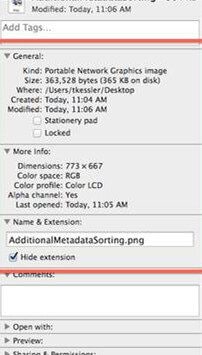
2. Utiliser le terminal OS
Bien que les données soient classées dans deux catégories distinctes, les métadonnées du Finder sous Mac OS Mojave ne constituent pas encore un ensemble complet des métadonnées de fichiers. Cependant, la ligne de commande "mdls" du terminal donne accès à un ensemble complet de métadonnées des fichiers. Pour utiliser la ligne de commande "mdls" du terminal afin de révéler les métadonnées d'un fichier, lancez le terminal, puis tapez "mdls" suivi d'un espace. Ensuite, faites glisser le fichier sélectionné à partir du Finder vers la fenêtre ouverte du Terminal, puis appuyez sur "Entrée". Une fois que le terminal a exécuté la commande avec succès, une liste de toutes les clés et valeurs de métadonnées relatives au fichier apparaitra. Chaque clé commence par un préfixe "kMDItem", par exemple "kMDItemPixelWidth" ou "kMDItemContentModificationDate". La liste comporte un signe "=" qui relie chacune des clés à ses valeurs correspondantes.
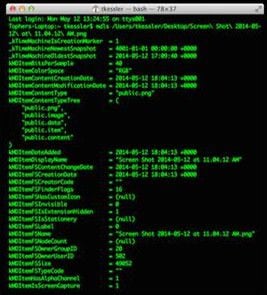
Le terminal vous permet également d'accéder à une clé de métadonnées spécifique d'un fichier si vous ne recherchez pas un récapitulatif de l'ensemble des métadonnées. Pour ce faire, lancez la commande "mdls" en utilisant le schéma de la ligne de commande : mdls -name KEY FILEPATH
"FILEPATH" représente le nom du fichier sélectionné et "KEY" représente la clé de métadonnées spécifique du fichier sélectionné. Il existe une pléthore de clés de métadonnées que vous pouvez trouver en utilisant cette ligne de commande. Voici quelques-unes des clés les plus couramment utilisées :
Texte
- kMDItemAuthors
- kMDItemAlternateNames
- kMDItemContentCreationDate
- kMDItemContentModificationDate
- kMDItemContentType
- kMDItemContentTypeTree
- kMDItemCopyright
- kMDItemDateAdded
- kMDItemDisplayName
- kMDItemFonts
Audio :
- kMDItemAudioBitRate
- kMDItemAudioChannelCount
- kMDItemAudioSampleRate
Vidéos :
- kMDItemDurationSeconds
- kMDItemVideoBitRate
- kMDItemTotalBitRate
- kMDItemStreamable
Images :
- kMDItemHasAlphaChannel
- kMDItemIsScreenCapture
- kMDItemScreenCaptureType
- kMDItemResolutionWidthDPI
- kMDItemResolutionHeightDPI
- kMDItemProfileName
- kMDItemPixelWidth
- kMDItemPixelHeight
- kMDItemOrientation
Partie 2. Comment modifier les métadonnées de fichiers avec PDFelement
Les fonctions de tri et de recherche de fichiers sous Mac OS Mojave dépendent fortement des métadonnées des fichiers. Par conséquent, lorsqu'il y a des erreurs et des confusions dans les métadonnées d'un fichier, il devient assez difficile de retrouver les fichiers sur les disques. Par exemple, un fichier musical comportant une liste erronée du nom et du genre de l'artiste contient des métadonnées erronées. Il est courant de télécharger ou de recevoir des fichiers qui ne sont pas accompagnés de métadonnées exactes. Il est donc courant que la question "Comment puis-je modifier les métadonnées des fichiers dans MacOS 10.14" traverse l'esprit d'un utilisateur de Mac qui n'a pas encore acquis de maîtrise en matière de métadonnées des fichiers.
PDFelement offre aux utilisateurs de Mac un outil pratique pour modifier les métadonnées des fichiers PDF. Les utilisateurs disposent ainsi d'un plus grand contrôle sur le contenu et les informations de leus fichiers PDF. De la structure à l'administration et à la description, PDFelement fournit de véritables outils pour éditer presque toutes les métadonnées imaginables de vos fichiers PDF.
 100% sécurité garantie
100% sécurité garantie  100% sécurité garantie
100% sécurité garantie  100% sécurité garantie
100% sécurité garantie La solution de gestion de fichiers PDF de PDFelement offre des outils d'édition PDF multifonctionnels qui permettent de modifier à la fois le contenu et les métadonnées du contenu des fichiers. Vous pouvez commenter, ajouter des notes autocollantes, surligner et faire bien plus encore avec vos fichiers PDF en utilisant PDFelement. Vous pouvez également convertir des fichiers PDF en un large éventail de formats de fichiers à l'aide de PDFelement. En outre, PDFelement est doté d'une série impressionnante de fonctions de protection afin de sécuriser vos fichiers PDF, telles que la signature électronique et la protection par mot de passe.
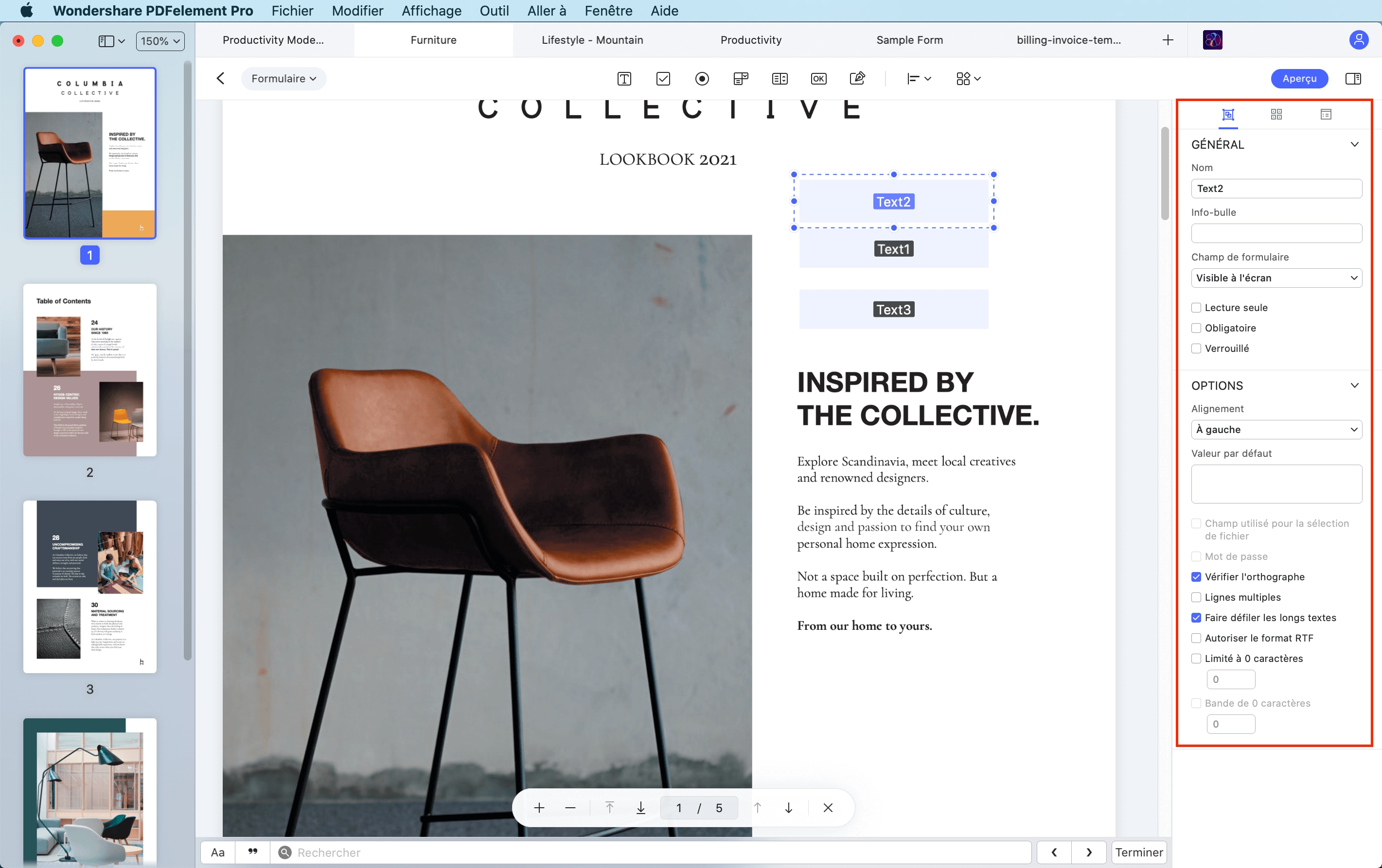
Comment modifier les métadonnées d’un PDF sur macOS 10.14
Après avoir téléchargé et installé PDFelement sur votre appareil, vous pouvez alors procéder aux étapes suivantes afin de modifier les métadonnées d'un fichier PDF :
1. Ouvrez le fichier PDF dans PDFelement, puis sélectionnez "Fichier" et ensuite "Propriétés". Cela vous amène au volet "Propriétés du document" où vous pouvez obtenir les métadonnées du fichier, notamment l'auteur, le sujet, le statut de sécurité, etc.
2. Une fois que le fichier est ouvert, et que vous pouvez accéder à la boîte "Propriétés", vous pouvez alors procéder à des changements sur divers aspects du fichier, notamment le titre, l'auteur, les mots clés, etc.
3. Pour supprimer une clé ou une valeur de métadonnées mal adaptée, il suffit de sélectionner la clé indésirable, puis d'appuyer sur la touche "Retour" ou "Suppr".
 100% sécurité garantie
100% sécurité garantie  100% sécurité garantie
100% sécurité garantie  100% sécurité garantie
100% sécurité garantie Convertir Excel
-
Excel en PDF
- Excel en PDF Paysage
- Excel vers PDF Ajuster à la page
- Multiples Excel vers PDF
- Excel vers PDF sans perdre le formatage
- XLSB vers PDF
- Convert Excel en PDF
- Excel au format PDF hors ligne
- Convertir XLSM en PDF
- XLSM vers XLSX/XLS
- XLSB vers PDF
- Excel vers PDF en ligne
- Convertisseur Excel vers PDF en ligne
- Convertir XLSX en PDF
- Convertisseur XLS en PDF
- Enregistrer Excel en PDF
- Exporter Excel en PDF
- Transformer Excel en PDF
-
PDF en Excel
-
Convertisseur Excel
-
Ajouter un PDF à Excel
-
Convert en Excel
 100% sécurité garantie
100% sécurité garantie



